学习目标:
学习Git SSH 私钥 公钥 配置
学习内容:
1.Git的安装以及SSH秘钥和公钥的配置 2.环境配置 3.生成SSH公钥密钥过程学习时间:
2022.2.11学习产出:
Git的安装以及SSH秘钥和公钥的配置
环境配置

打开git-bash
1.去GitHub上注册账号,注册好后桌面右键,点击:Git Bash Here(没有的话就到Git目录里面找上面那个软件),然后进行账号配置;
$ git config --global user.name “name” //Git账号
$ git config --global user.email “[email protected]” //Git注册邮箱
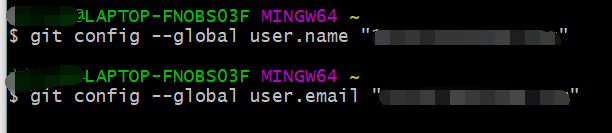
tips:注册账号时可能会提示无法验证,建议用谷歌浏览器(最新),游客模式进行注册。
2.查询配置:$ git config --global --list
就会出现配置列表
生成SSH公钥密钥过程
使用 git,第一件事就是通过用户名密码生成公钥和私钥,这是一一对应的关系,就像一把钥匙开一把锁一样。私钥 a 也只能开公钥 a。
公钥和私钥都是一个记录一些加密信息的文件。一般来说私钥是要放在你的私人计算机上(路径:C:\Users\Administrator.ssh\id_rsa),将公钥(路径:C:\Users\Administrator.ssh\id_rsa.pub)的内容复制到
git 的一些客户端上面如 Github、Gitlab、Gitee(码云)上。
这样,当你改完项目再次提交代码的时候,因为码云上已经有了一份公钥,就会拿这份公钥和你计算机上的私钥做关联,看看你计算机上的私钥和它上面的公钥是否是一对,因为公钥和私钥是通过用户名或邮箱注册的,这个时候码云就已经知道了你的身份,提交代码也就不需要再次输入密码了。
1.查看是否已经有了ssh密钥:cd ~/.ssh
如果没有密钥则不会有此文件夹,有则备份删除
2.生成密钥:
$ ssh-keygen -t rsa -C “你的邮箱”
按3个回车,密码为空。

这里由于我之前创建过,所以会让我们选择是否进行Overwrite(重写)
最后得到了两个文件:id_rsa和id_rsa.pub

id_rsa就是秘钥,是本机的秘钥
id_rsa.pub是公钥,是需要在Gitlab账户上面配置的
3.在SourceTree添加秘钥
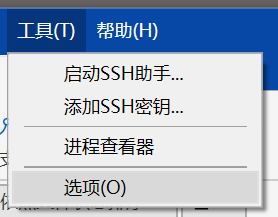
首先选择OpenSSH方式,然后选择SSH秘钥


如上,我们就完成了私钥的配置
4.在gitlab或者Github上添加ssh公钥,这要添加的是“id_rsa.pub”里面的公钥。
我们用记事本打开公钥,复制
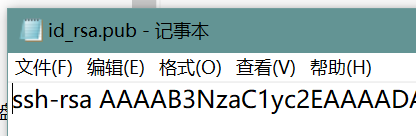
我们进入GitHub官网,选择自己账户的设置页面,然后添加新的SSH key


现在我们的GitHub账户就有自己的SSH公钥了,我们可以通过本机的SSH秘钥与其进行匹配
 完成本机秘钥和git客户端公钥的配置
完成本机秘钥和git客户端公钥的配置